MacVim과 Vim 8 설치하였다. 본격적으로 Vim을 사용하기 위해 플러그인을 활용하자. 플러그인 검색 사이트인 Vim Awesome을 보면 14,000여 개의 플러그인들이 기다리고 있다. 먼저 플러그인을 쉽게 관리할 수 있는 Vundle을 설치한다.
Vundle(Vim Bundle) 설치
먼저 Git을 설치해야 하는데 만약 설치되지 않았거나 Git을 처음 접하는 분은 완전 초보를 위한 깃허브를 보고 천천히 따라 하면 된다. 깃을 설치한 후 Vundle 저장소를 클론한다.
git clone https://github.com/VundleVim/Vundle.vim.git ~/.vim/bundle/Vundle.vim
이제 vi .vimrc로 Vim 설정 파일을 열고 Vundle Quick Start의 플러그인 설정 샘플을 가장 위에 붙여넣는다.
call vundle#begin()
Plugin 'VundleVim/Vundle.vim'
...
" Plugin 'git://git.wincent.com/command-t.git'
" Plugin 'file:///home/gmarik/path/to/plugin'
...
call vundle#end()
샘플의 Plugin 두 줄은 위와 같이 " 로 주석처리 한다. 설명하기 위해 넣은 것이라 에러가 난다.
자신이 원하는 플러그인을 추가하려면 call vundle#begin()과 call vundle#end() 인을 Plugin 'GitHub repo' 형식으로 추가할 수 있다. Vim Awesome의 개별 플러그인 페이지에 보면 대부분 예시가 나와 있어 어렵지 않게 추가할 수 있다.
설정을 추가한 후에 :w로 저장한 후 변경된 .vimrc 파일을 :source % 또는 :so % 명령으로 재로드한다.(%는 현재 버퍼에 있는 내용이라는 뜻)
vim 명령 모드에서 :PluginInstall을 실행하거나 터미널에서 vim +PluginInstall +qall로 플러그인을 설치한다.
Helptags 까지 끝나고 Done! 이라고 메시지가 나오면 완료된 것이다. Helptags는 도움말을 만드는 것이다. 새로 설치된 플러그인 앞에는 + 표시가 보인다.
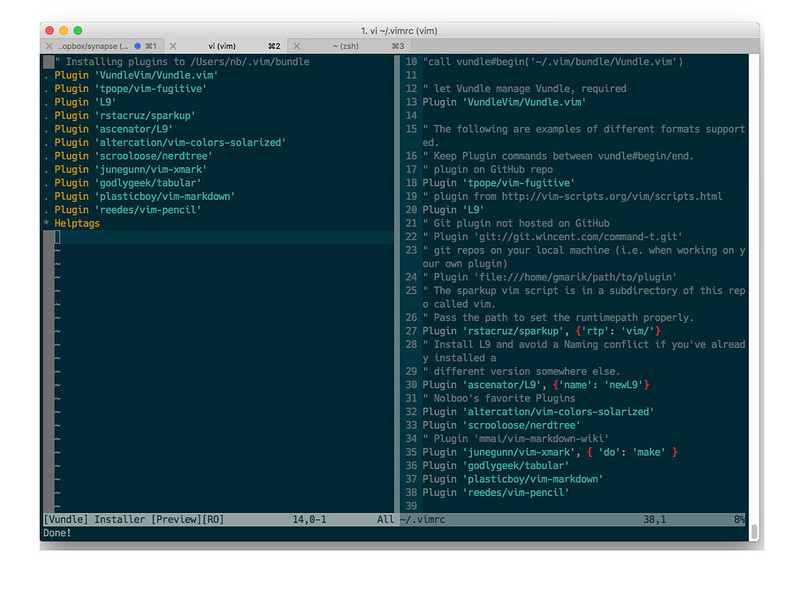
q 로 Vundle 창을 닫는다.
플러그인을 삭제하려면 .vimrc에서 플러그인을 삭제한 후 so %로 파일을 재로드한 후 :PluginClean 명령으로 삭제할 수 있다.
테마
이제 테마를 설치해보자. Vim Awesome 사이트에서 “theme”으로 검색해보면 1위가 vim-colors-solarized이다. Plugin 'altercation/vim-colors-solarized'을 추가하고 재로드하면 바로 적용되는 것처럼 보인다.
그러나 다음 설정을 .vimrc 파일 마지막에 추가하는 것이 정확하다.
syntax enable
set background=dark
colorscheme solarized
MacVim GUI에서는 메뉴에 “Solarized” 항목이 추가되어 메뉴에서 직접 설정을 변경할 수 있다.
NERDTree
Vim에는 Netrw라는 파일 브라우저가 기본적으로 내장되어 있어 :Explore 라는 명령으로 폴더를 이동하고 파일을 선택할 수 있다. 이 기능을 확장해주는 NERDTree를 설치해보자. Vim Awesome 사이트에서 플러그인 전체 1위이다.
The NERD tree 페이지에 자세한 설명이 있으니 그대로 따라서 설치한다.
Vim 명령모드에서 :NERDTree로 실행한다. 왼쪽으로 내비게이션 창이 뜨면서 폴더와 파일을 조작할 수 있다. ?로 NERDTree 전용 명령에 대한 Help를 볼 수 있다. 물론 h/j/k/l 키로 이동할 수 있고, Enter로 파일을 선택할 수 있다. /로 파일 검색을 할 수도 있다.
특별한 키는 C는 선택한 폴더를 root 폴더로 만들어준다.
내비게이션을 끝내는 명령어는 q이다.
마크다운
마크다운 플러그인은 사용법이 조금 복잡한 것이 많다. 더 테스트한 후에 별도의 포스트로 작성하려고 한다. 작성하면 이곳에 링크를^^
추가 링크
- junegunn/vim-plug: Minimalist Vim Plugin Manager Vundle을 뛰어넘는 병령처리 플러그인 관리 플러그인. 엄청나게 빠름.
